

Un aperçu du système s’ouvre. Vous y trouverez déjà des informations sur votre appareil. Dans notre exemple, il s’agit d’un iMac Early 2008 avec un processeur Core 2 Duo à 2,8 GHz. Cependant, ces informations ne suffisent pas pour une identification précise de votre système.
Selon la version de votre système d’exploitation, les vues peuvent varier :
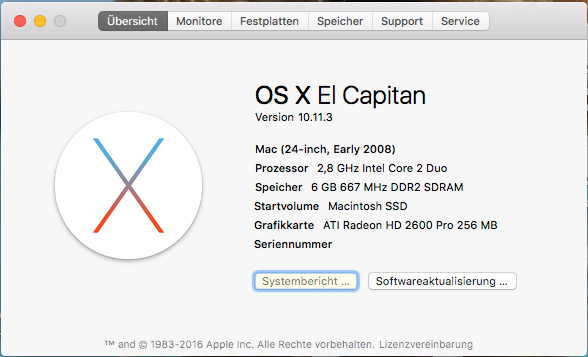
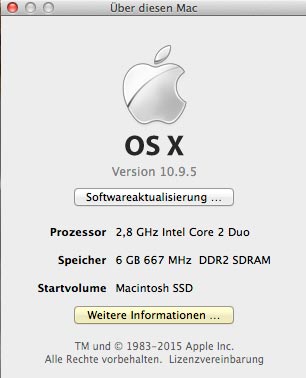
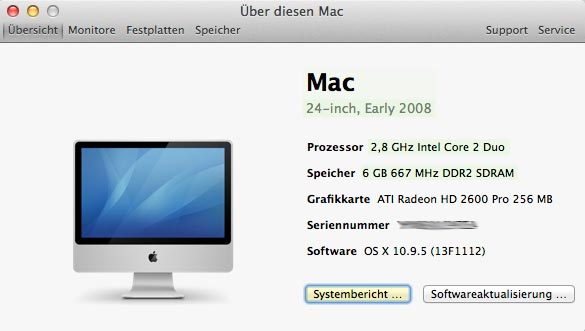
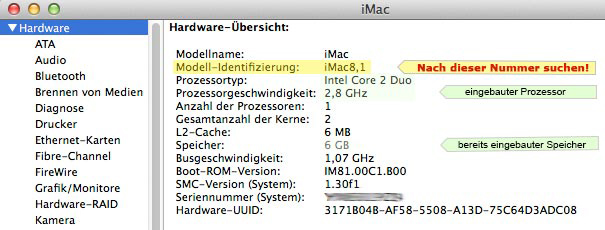
Avec le Samsung M.2 SSD 950 pro, vous atteignez une performance maximale du disque dur. Dans notre blog vidéo, nous vous montrons le montage du…
Après presque deux ans, la mise à jour tant attendue de l'Apple iMac est maintenant sur le marché. Si vous êtes à la recherche d'un…
Tous les modèles iMac 27 pouces 5K à partir de l'année 2017 peuvent dès à présent être étendus avec jusqu'à 128 Go (4x32 Go) de…
Barre d’outils d’accessibilité